选择浏览器速度要快的,还要插件丰富的,推荐firefox火狐浏览器,火狐浏览器Firefox,拥有世界上最为丰富的扩展插件可供您选择,让您的浏览器与众不同。火狐浏览器Firefox最新版采用了全新的界面,外观在所有支持的平台(Windows、Mac OS X、Linux/BSD)上都作出了重大的改变,全新的用户界面,让操作更加平滑、简单!更易用的功能、更快的速度、更强的安全防护、更多的开发者工具.汇聚各种全新特性,同时大幅降低的内存占用和更快的渲染速度,给用户更为流畅和高速的上网浏览体验,同时也让开发者能够开发出更为快速的网络应用和网站。

firefox火狐浏览器功能特色
一、网络标准
Firefox支持非常多的网络标准,如标准通用标记语言下的子集HTML和XML、XHTML、SVG 1.1(部分的)、CSS(除了标准之外,还有扩充的支持)、ECMAScript(JavaScript)、DOM、MathML、DTD、XSLT、XPath和PNG图像文件(包含透明度支持)。
在Firefox 3.0 Alpha 2时通过Acid2测试和Acid3 71/100项测试,Firefox 3.1的版本可通过Acid3 93/100项测试,Firefox 3.6达到Acid3 94/100的标准,到Firefox 7.0版本更已达到Acid3 100/100满分标准。
二、隐私保护
实时站点 ID 检查 :通过不同颜色提醒,实时检查网站 ID,排查恶意网站。
安全浏览系统:Firefox 内建了基于 Google Safe Browsing 的安全浏览系统,能帮助您远离恶意网站和钓鱼网站的威胁。
与本地杀毒软件整合:当您进行下载时,Firefox 能与本地杀毒软件无缝整合,下载完成后自动调用本地杀毒软件进行查杀。
插件检查:第三方插件是火狐主要的安全隐患,火狐提供简单的插件检查机制,以便发现含有危险的过期插件,提醒用户升级。
请勿跟踪:许多网站跟踪您的上网行为并将这些数据出售给广告商。Firefox 让您告诉网站不希望您的行为受到跟踪。
隐私浏览:有时候,需要上网彻底不留痕迹。那么隐私浏览会非常适合您,这个功能将完全保护隐私,不会在本地留下任何个人数据。
清除当前历史:简单点击几下,就能清除个人数据或者浏览历史。
三、个性化
选择外观: 主题
您可以从几万个出自全世界不同国家设计师设计的 火狐皮肤主题 中挑选适合您的主题,也可以自己动手 制作主题。
自定义:附加组件
用户可以通过安装附加组件来新增或修改Firefox的功能。附加组件的种类包罗万象:像鼠标手势、广告窗口拦截、加强的标签页浏览等等。可以从Mozilla官方维护的附加组件官方网站下载,或是从其他的第三方开发者取得。
插件更新检查
插件是由类似 Adobe Systems 或者 Apple 这些公司制作的第三方软件,用来播放视频、实现动画或者制作游戏(例如 Flash Player 或者 Quicktime)。它们可能导致浏览器的崩溃或者在一段时间后被发现安全漏洞,所以我们开发了一个简单的工具来确保您使用的插件是最新版。
调整您的界面
可以把界面调整到符合您的喜好:按您的想法重排、组织、添加或删除按钮,改变浏览体验。
保持同步
通过火狐同步功能,您可以实现电脑和移动设备的火狐之间的无缝同步,包括您的浏览历史、密码、书签、和打开的标签页等。累积多年的桌面浏览器上的访问数据,即刻同步到您的手机上,也可以共用桌面版浏览时保存的密码,省去了在手机上输入的麻烦。
您可以随时终止在电脑上的上网冲浪,将当前打开的标签页同步到手机或 pad 的火狐中,这样即便离开了当前使用的电脑,也可以毫无改变的继续当前浏览。
四、出色性能
更快的上网速度
更快的启动速度,高速的图形渲染引擎,更加增进的页面加载速度,使用最新版 Firefox 你会立刻感受到我们在性能上的显著提升。
网页应用,比如电子邮件、视频、游戏,让网络变得更有魅力,但要更加流畅的运行它们,也对浏览器的处理能力提出了更高的要求。为了满足这些与日俱增的复杂需求,从 Firefox 4 开始,采用了改进的 JavaScript 引擎 —— J?gerMonkey。
硬件加速
无论您是在 Windows 7,Vista,XP 或 Mac OS X 上使用 Firefox,您都将在进行观看视频、玩网络游戏等多种操作的同时享受到硬件加速支持。
五、全球通用
支持 Web 字体
支持多语言
改进的文字渲染
无障碍访问
自定义全球化
火狐浏览器firefox的一些高级用法
一、智能地址栏
快速寻找您喜欢的站点的方法──即便是那些您不太记得地址的站点。在地址栏中输入一些词语,自动补全的功能会马上开启并提供一系列从您的浏览历史中提取出来的匹配的站点,同样也包括您曾经加入书签和使用标记的站点。
智能地址栏(Awesomebar)会根据您的使用来自动学习。随着时间的推移,他逐渐会适应您的首选项并提供最合适的结果。您还可以对智能地址栏拥有更多的控制能力,包括隐私设定等。
在Firefox浏览器的地址栏中输入文本时会显示符合的书签和历史。增加可设置的搜索符号时(与搜索关键字中间要有空格),会显示限定的搜索结果,规则如下:
about:config | 默认的搜索符号 | 显示结果 |
| browser.urlbar.match.title | # | 显示与网页标题符合的结果 |
| browser.urlbar.match.url | @ | 显示与网页地址符合的结果 |
| browser.urlbar.restrict.bookmark | * | 只显示书签中的结果 |
| bwser.urlbar.restrict.history | ^ | 只显示历史记录中的结果 |
| browser.urlbar.restrict.tag | + | 只显示增加了标签页的结果 |
| rowser.urlbar.restrict.typed | ~ | 只显示在地址栏输入过的字符 |
| browser.urlbar.restrict.openpage | % | 只显示打开的标签页 |
二、文本选择
Firefox浏览器提供了快捷的文本选择操作,在网页文本上鼠标左键双击可以选择一个词,三击可以选择一段话。按住Ctrl键(苹果机上是Cmd键)可以在不取消已选择文本的前提下选择其它文本。
三、分页浏览
Firefox支持分页浏览﹝Tabbed browsing﹞。用户不再需要打开新的窗口浏览网页,而只需要在现有的窗口中开一个新的分页即可,从而达到了节约任务栏的空间和加快浏览速度的效果。分页浏览的性能是Firefox从Mozilla Suite中继承下来的。在版本1.0里,Firefox加入了自动单窗口浏览模式,在此模式下所有链接都会在分页中显示。在版本1.0之前,大多数的 Firefox用户用一些分页浏览的扩展插件来达到单窗口浏览的效果
四、禁止弹出框
您只需指定一次“在浏览网站时禁止弹出框(或弹出窗口)”,以后的所有弹出窗口火狐都将帮您阻止显示。当然,您也可以选择一个折中方案:创建一个“白名单”,列出允许显示弹出窗口的站点。
五、标签页
让同时访问多个站点更简单、方便。每打开一个新的页面,都在一个新的标签页中(而不用新打开一个浏览器窗口),一次点击即可切换到想要浏览的网页。
六、重开窗口
如果您不小心关闭了某个标签页或浏览器窗口,可以方便的重新打开它们。只需要在历史菜单中的“最近关闭的标签页”或“最近关闭的窗口”菜单项里,选择要重新打开的页面/窗口即可。
七、会话恢复
在您安装附加组件或者软件升级重启之后,所有的浏览位置不会丢失。假如Firefox或者您的计算机意外的“down”了,您也不需要花费更多的时间来恢复数据或者重新找回您刚才浏览的位置。如果您正在输入一封Email,您都可以找回刚才输入的内容。会话恢复瞬间带回您的窗口和标签页,恢复您输入的文字和正在进行的下载。
八、设置技巧编辑
步骤
由于Firefox独立于Windows内核,因此设置基本不受注册表控制。
在标题栏输入"about:config"可以看到具体设置
对于各项参数不很明确的,可以参考下列参数设置
在Filter(地址栏)中输入network.http.pipelining,双击赋值为true,默认为false。如果没有找到这个键值,可以右键新建一个Boolean(布尔值),把她赋值为true就OK了
在Filter中输入network.http.pipelining.maxrequests,双击并赋值为8,默认键值为4。这个优化的意义同上吧。
在Filter中输入network.http.proxy.pipelining,双击并赋值为true。这个意义同上
在Filter中输入network.dns.disableIPv6,双击并赋值为true。
右键新建Boolean值,键名为content.interrupt.parsing,赋值true。 默认情况下这个键值并不存在。我们激活这个键值之后,当目标网页载入时,Firefox会根据一定频率打断解析的过程,不断的向用户反馈她所收集到的网页信息,有点像流媒体的意思。
右键新建Integer值,键名为content.max.tokenizing.time,赋值2250000。
这个键值的作用其实就是指定一个循环事件的处理周期,这里的单位是微秒。理论上当我们将这个值取的越小,网页就会从视觉上载入的越流畅,因为Firefox会在很短的单位时间里反馈回解析到的网页信息。可是这样无疑延迟了网页整体载入的时间,所以在这里我们不妨将这个周期取的大一些,理论上可以加速网页的载入。
右键新建Integer值,键名为content.notify.interval,赋值750000。
右键新建Boolean值,键名为content.notify.ontimer,赋值true。
为了使我们上面设置的750000微秒生效,还需要把这个键值激活。只有这两个键值配合,才会起作用。
激活步骤
右键新建Integer值,键名为content.notify.backoffcount,赋值5。
右键新建Integer值,键名为content.switch.threshold,赋值750000,也就是四分之三秒。
右键新建Integer值,键名为nglayout.initialpaint.delay,赋值0。
添加布尔值名为config.trim_on_minimize设置为true,这个可以在最小化Firefox时释放其内存。
请打开about:config设置.过滤栏里输入dom.ipc.plugins.enabled.设置为关闭.
browser.sessionhistory.max_total_viewers 赋值为 10。
修改Firefox的cache路径:
在地址栏输入about:config找到browser.cache.disk.parent_directory这一项,没有则新建一个字符串
cache.disk.parent_directory,输入你想要的路径(如:D:)。
设置安装扩展时等待的时间
在过滤器中输入security.dialog_enable_delay [整数]这个参数能够设置安装扩展时等待的时间(单位毫秒)。改值为0后只要一点击“安装到Firefox”按钮不用等待就可直接安装扩展了。默认值是等待2000毫秒。
禁用防病毒扫描
在过滤器中输入browser.download.manager.scanWhenDone [布尔] 此功能主要针对Windows用户。缺省情况下, Firefox 3自动使用系统默认杀毒软件对下载的文件进行扫描。如果你下载了一个大文件,可能会花很长时间去杀毒扫描。要是想不影响浏览器性能的话,可以禁用此功能。默认是true,可以改为false。
能够同时弹出窗口的数目
在过滤器中输入dom.popup_maximum [整数]这个参数能够同时打开的弹出窗口的数目。经常有一些恶意站点会冒出一大堆弹出窗口,直到屏幕崩溃为止。建议将该值设置为10或更小。
让最新的Firefox开启tracemonkey特性,解析JavaScript更快
options.jit.*[布尔值]主要有两项:chrome和content,都设为true,这样才可以启动疯狂的tracemonkey特性,据测定,新版FireFox比Chrome还要快10%(官方数据)。
在地址栏单击时是高亮选中还是插入光标
在过滤器中输入browser.urlbar.clickSelectsAll [布尔值]这个参数赋值true是高亮选中,false是插入光标。
在Firefox的DNS缓存中保存条目的数目
dnsCacheEntries [整数](需创建)决定在firefox的DNS缓存中保存条目的数目。当在 firefox中键入一个web地址时,它通过查询DNS服务器将web地址转化为IP,在当地缓存中保存一定数量的DNS条目,下次再键入同样的web 地址时,就能加快浏览速度。默认firefox将该值设置为20,建议将该值设置为一般情况浏览web站点的数目。
使用技巧
第一招:
修改about:config参数:打开Firfox浏览器,在地址栏输入:about:config,然后修改下面三个参数。
修改network.http.pipelining参数值为:True;
修改network.http.proxy.pipelining参数值为:True;
修改network.http.pipelining.maxrequests参数值为:8;
第二招:配置启动参数:右键单击桌面上火狐(HuoHu)图标,然后选择:属性-》快捷方式-》目标,然后在目标地址后面加上参数:/Prefetch:1,就这么简单。
第三招:关闭 杀毒软件:这一招比较损,不过你放心,不用担心浏览器中毒,因为火狐狸浏览器是非IE核心的浏览器,IE浏览器病毒和木马对它来说通通没有作用。
firefox火狐浏览器安装步骤
1、从东东软件园下载firefox火狐浏览器,双击安装程序,下图是解压过程,等待,不要点放弃
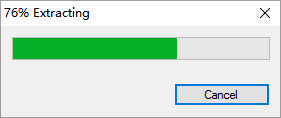
2、下一步即可
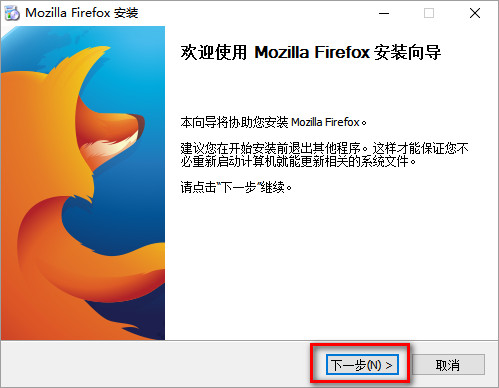
3、选择安装模式,标准还是自定义,小编建议 自定义
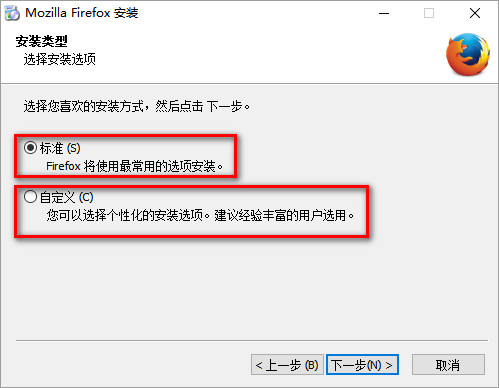
4、自定义安装,如下图可以选择安装路径,下一步
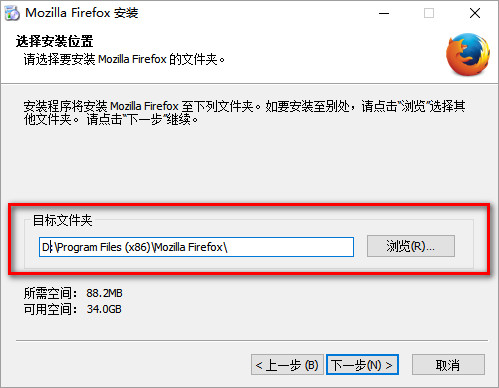
5、继续下一步

6、选择是否在桌面创建图标或者在开始菜单创建文件夹
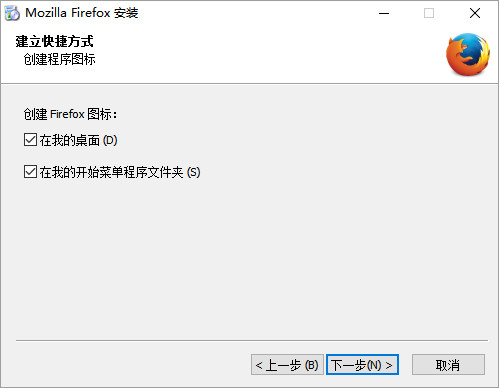
7、再次确认安装路径

8、firefox火狐浏览器安装过程中,直到完成就可以了
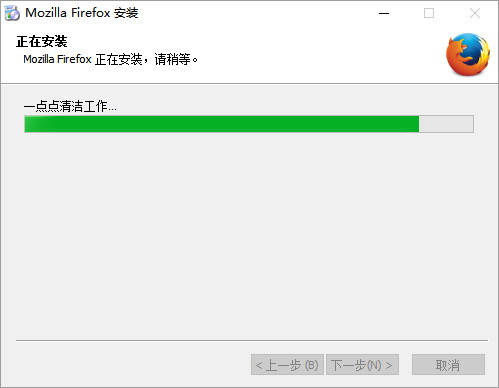
firefox火狐浏览器怎么清理缓存
在电脑上面点击打开火狐浏览器;之所以要清楚浏览器缓存,是因为上时间的积累,是浏览器的缓存形成,是有些数据看起来并不将精准,同时也为了是浏览器运行起来更神速;在打开的火狐浏览器中在其菜单栏里面找到工具选项,这一点是跟其他浏览器有些一致的;


火狐浏览器Firefox全新体验
1、新增类型推断:新版Firefox新增了类型推断(TypeInference),再次大幅提高了JavaScript引擎的渲染速度,使得很多富含图片、视频、游戏以及3D图片的富网站和网络应用能够更快的加载和运行。最新版Firefox在速度上提升了30%!
2、优化内存使用:减少内存使用并且提升性能,包括响应、启动和页面加载时间,即使是运行在复杂的网站和网络应用中。
3、改善内存管理:JavaScript垃圾回收站提升了工作频率来释放内存,并且改善了打开多标签时或Firefox长时间工作时的性能。
4、支持新的硬件加速技术:AzureDirect2DforCanvas,帮助Firefox加速基于画布的HTML5动画渲染。
5、支持W3CnavigationtimingspecAPI:让开发者能够去衡量页面加载时间和网站导航,以便于他们可以确定如何提升网站的性能。
6、性能报告扩展Telemetry:用户可以选择加入报告浏览器的性能数据,从而帮助我们更好地改善Firefox的性能。
7、增强的扩展控制:用户将会收到一个一次性的提示来审视和确认那些他们希望保留、禁用或是删除的第三方扩展。
8、地址栏高亮域名:地址栏中显示的地址,高亮其网站的域名,方便用户识别,从而更好的防止伪装地址等钓鱼网站产生的安全隐患。
9、内置插件更新检查:附加组件管理器的插件中,内置了插件更新检查。通过“检查看看您的插件是否都是最新的”入口,可以直接进入到插件更新检测页,进行插件更新检查,确保及时更新插件版本。
10、优化标签组:提供标签组(Panorama)功能的基础上,启动时只加载当前活跃的标签组中的标签页,从而为使用标签组的用户提供更快的启动速度、并减少内存占用。
11、请勿跟踪:“请勿跟踪”功能能够使用户对火狐浏览器进行设置,基于他们的行为反馈来通知网站和广告商他们不想自己的浏览行为和偏爱设置被传递到网站和第三方广告服务器。您可用通过是否勾选“选项” - “隐私”中的“告诉网站我不希望被追踪”进行设置。
12、内置同步:功能强大的 Sync(同步)内置到 Firefox 里了!在桌面电脑、笔记本、手机等多种终端设备中,方便的同步您的设置、密码、书签、历史记录、打开的标签页以及其它自定制信息。并在传输数据前进行了加密,确保同步更加安全。
13、扩展管理器:在新版 Firefox 中,我们提供了全新的扩展管理器,更容易的管理火狐扩展,更容易寻找和安全新扩展。扩展管理器从原来的对话框转移到了新的标签页,更大的操作范围和更加便捷、易用的操作方式,让您可以更方便的使用扩展。


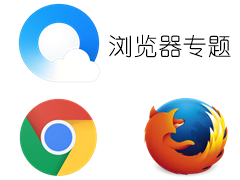

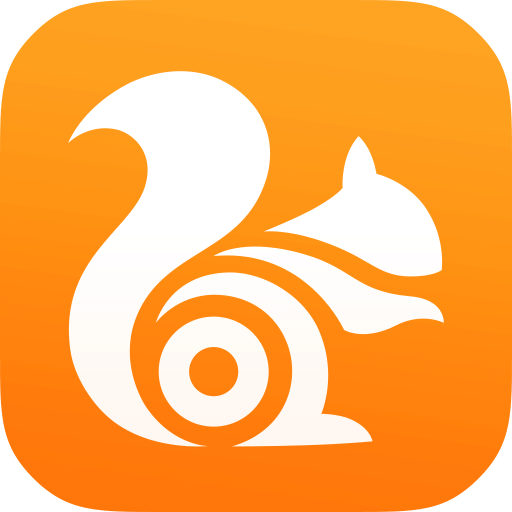


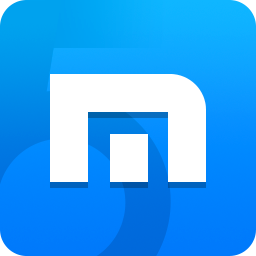
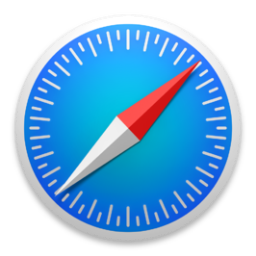

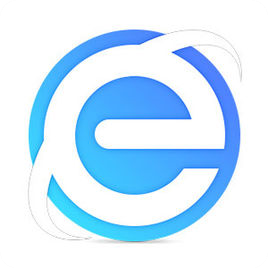


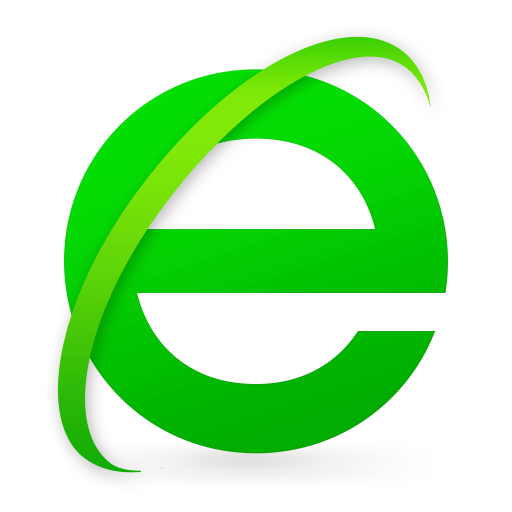

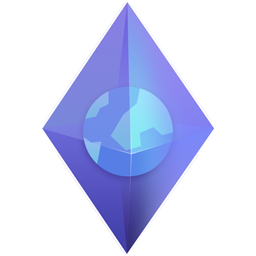


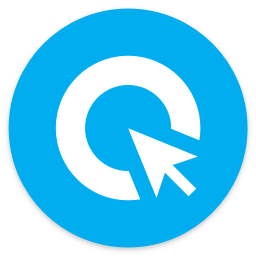






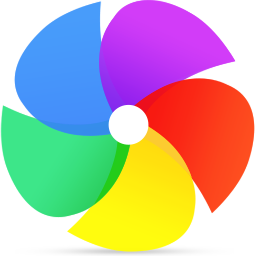
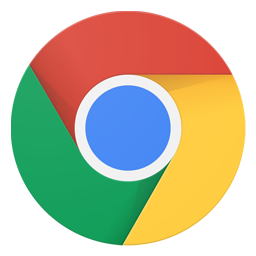



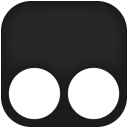
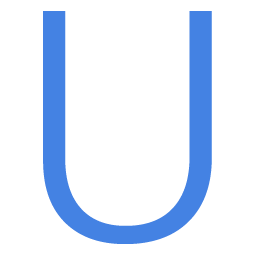

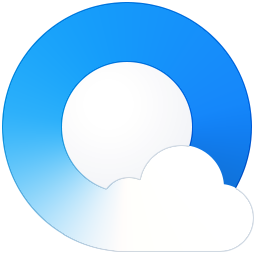

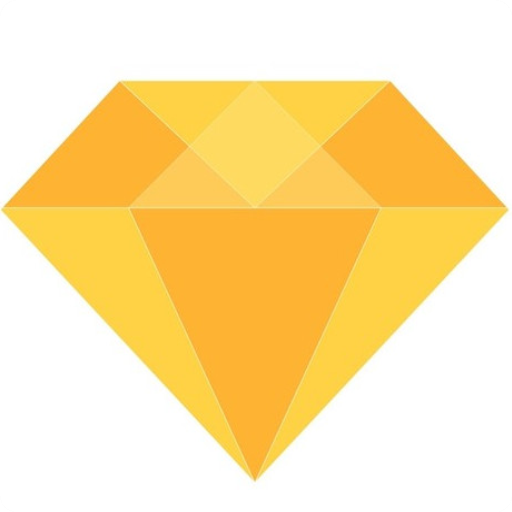
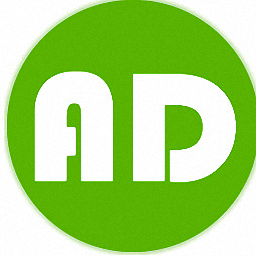












评论
评论内容不能为空
热门回复
查看全部评论